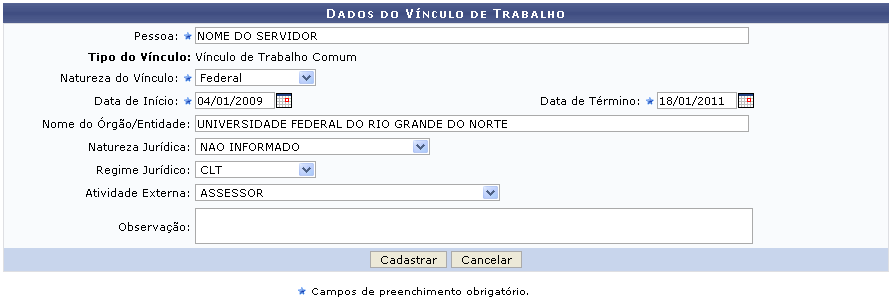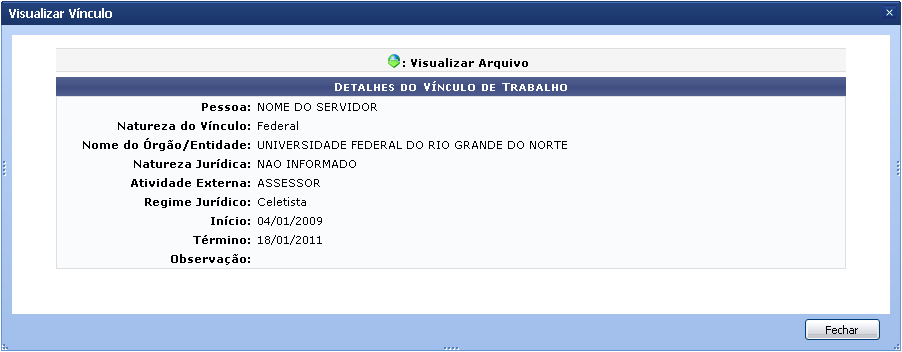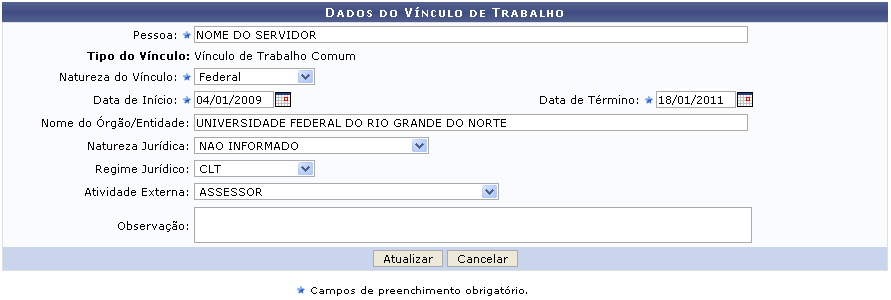Cadastrar Vínculo de Trabalho Comum
| Sistema | SIGRH |
| Módulo | Administração de Pessoal |
| Usuários | Gestor do Departamento de Administração de Pessoal |
| Perfil | Gestor DAP, Administrador DAP e Gestor Cadastro |
| Última Atualização | ver('', false); |
Essa funcionalidade efetua o cadastro do vínculo de trabalho do servidor com outras instituições públicas ou privadas, com exceção dos vínculos de trabalho com instituições federais.
Para realizar o cadastro, existem os seguintes caminhos:
- SIGRH → Módulos → Administração de Pessoal → Cadastros → Vínculos do Servidor → Vínculo de Trabalho Comum (Perfis Gestor DAP e Administrador DAP);
- SIGRH → Módulos → Cadastro → Funcional → Vínculos do Servidor → Vínculo de Trabalho Comum (Perfil Gestor Cadastro).
O sistema exibirá a tela para o preenchimento dos dados para o cadastro:
Caso desista da operação, clique em Cancelar e confirme a desistência na janela que será exibida posteriormente. Esta ação é válida para todas as telas que a contenha.
Nesta tela, os dados obrigatórios a serem preenchidos são:
- Nome da Pessoa;
- Natureza do Vínculo opte por escolher entre as opções Estadual, Federal, Municipal e Privado.
- Data de Início do vínculo de trabalho;
- Data de Término do vínculo de trabalho;
Se desejar o usuário poderá preencher também os seguintes campos:
- Nome do Órgão/Entidade em que o servidor terá o vinculo de trabalho;
- Natureza Jurídica, o sistema irá fornecer uma listagem com opções para o preenchimento;
- Regime Jurídico, o sistema fornecerá uma lista com opções para o preenchimento do campo;
- Atividade Externa que o servidor irá exercer, é possível preencher esse campo com opções fornecidas pelo sistema;
- Observação, caso haja observações pertinentes a serem informadas.
Nos campos Data de Início e Data de Término do vínculo de trabalho, digite a data desejada ou selecione-a no calendário exibido ao clicar em  .
.
Exemplificamos com:
- Natureza do Vínculo: Federal.
- Data de Início: 04/01/2009.
- Data de Término: 18/01/2011.
Após o preenchimento dos dados, para realizar o cadastro de vínculo de trabalho comum, clique em Cadastrar. A tela a seguir será exibida juntamente com a mensagem de sucesso da ação.
Na tela acima o usuário poderá visualizar detalhes do vínculo clicando no ícone  . A tela a seguir será gerada.
. A tela a seguir será gerada.
Para finalizar a exibição da tela acima clique em Fechar.
Ainda na página Vínculos Encontrados, o usuário poderá realizar a alteração dos dados dos vínculos já cadastrados, para isso basta clicar no ícone  . A tela seguinte será disponibilizada pelo sistema.
. A tela seguinte será disponibilizada pelo sistema.
Nesta tela o usuário poderá alterar os dados já existentes do vínculo. Para confirmar a alteração das informações clique em Atualizar. A mensagem de sucesso da operação será fornecida.
Retornando a página Vínculos Encontrados, o usuário poderá também realizar a exclusão de vínculo(s) já cadastrado(s), para isso basta clicar no ícone  . O sistema exibirá uma caixa de diálogo para a confirmação da exclusão.
. O sistema exibirá uma caixa de diálogo para a confirmação da exclusão.
Clique em OK para confirmar a exclusão do vínculo. Logo em seguida uma mensagem semelhante à figura abaixo será apresentada no topo da tela e o documento será removido da lista de Vínculos Encontrados.
Na tela Vínculos Encontrados o usuário ainda poderá cadastrar um novo vínculo, para isso clique em  . a tela gerada será a seguinte.
. a tela gerada será a seguinte.
Caso deseje retornar a página inicial do módulo, clique em Administração de Pessoal ou Cadastro, a depender do perfil do usuário.
No campo Tipo de Vínculo opte por Vínculo de Servidor Público Federal ou Vínculo de Trabalho Comum.
Se o usuário optar por Vínculo de Trabalho Comum como o Tipo de Vínculo, o sistema retornará a tela inicial Dados do Vínculo de Trabalho, sendo esta operação já descrita neste manual.
Caso o usuário opte pelo Tipo de Vínculo: Vínculo de Servidor Público Federal, esta operação será descrita em um manual específico: Cadastrar Vínculo de Servidor Público Federal listado em Manuais Relacionados.
Bom Trabalho!